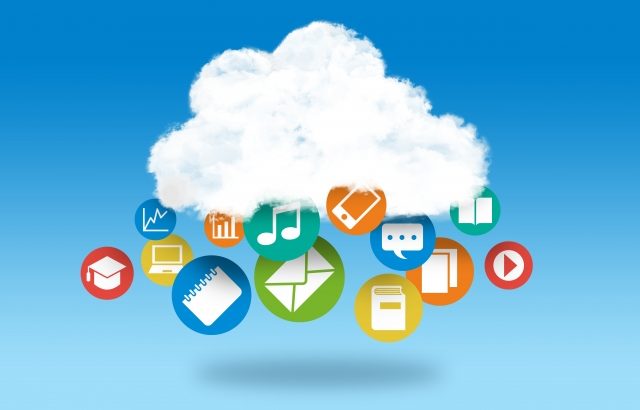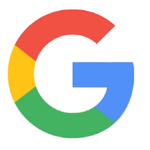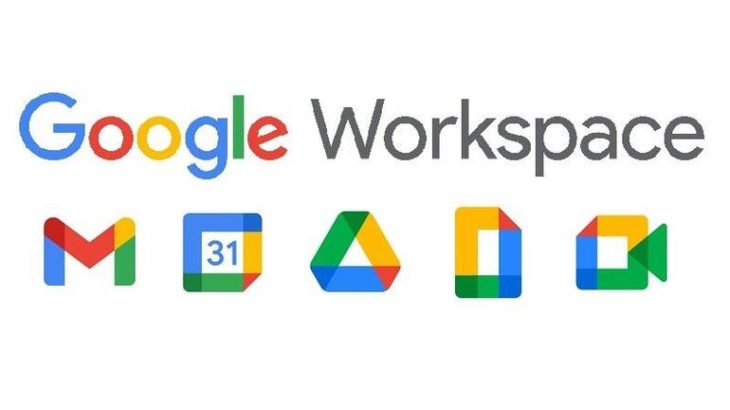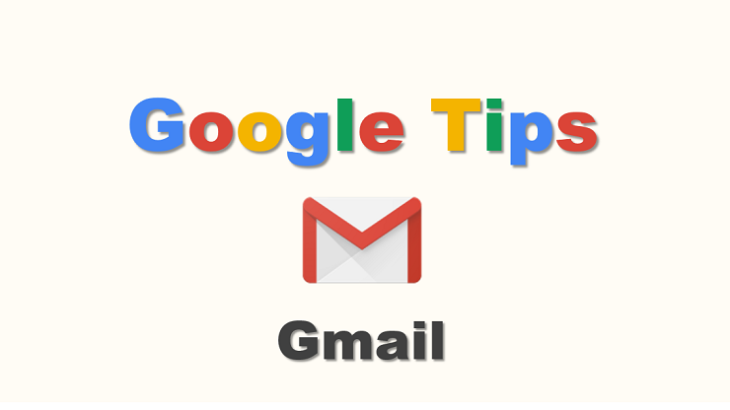前回のおさらい
前回は主に「GSuiteとは何か」というお話でした。
・GSuiteを一言でいうとグループウェア。
・Googleの無料サービスをドメインで纏めて使うことができる。
・メリットは各サービスのTipsの豊富さ。利用者個々で工夫することができる。
今回はGSuiteが提供している個別のサービスについてお話していきます。
基本的には無料で提供されているサービスと同じものなので、GSuiteならではの部分やビジネス利用に特化して話していきたいと思います。
Gmail

無料のGmailも含め、Gmailそのもののメリットを簡単に挙げておきます。
・ウィルスチェック、迷惑メール対策が標準提供
・Webサービスなのでデバイスを選ばないし、スマデバ用の専用アプリあり
・強力な検索機能とアーカイブでメール整理の手間がかからない
・暗号化、二重認証によるセキュリティ対策
独自ドメインメールを使える
GSuiteは利用に際してドメインを登録します。
Gmailも登録されたドメインのメールが無料のGmailの使い勝手そのままに利用できます。
極端に言えばレンタルメールサーバで提供されているWebメーラーがGmailということです。
しかもメールだけではなくて他のサービスまで付いてくるわけですから、そう考えるとかなりお得です。
Webメールとメールソフトのメリット/デメリットを相殺
自社内にメールサーバーを立てたり、レンタルサーバでメールサービスを管理している場合、メールの取得方法はパソコンのメールソフトか、Active!mail等のWebメーラーでの利用になると思います。
メールソフトは確かにメールを管理しやすいのですが、パソコンのローカルソフトのため、POP3でメールを取得していたらその端末からしか確認できません。また、パソコン更新の時等はメール移行が必要になります。
一方Webメールは端末を選ばずどこからでもアクセスできますが、管理しづらかったり、保存容量を気にする必要があります。既読メールが邪魔して探したいメールになかなかたどり着けないこともしばしばです。
Gmailの場合、メールソフトを利用する場合にIMAPを利用することができます。
IMAPで接続すると、メールはパソコンローカルには保存されず、メールサーバー上に残り続けますので、Webから見たときにもそのまま残っています。
Webメールで利用する場合も、30GBの大容量のストレージで保存容量を気にすることはあまりありませんし、アーカイブしておくことで受信ボックスが既読メールで埋まることが無くなります。
※2019/3/3追記
Gmailのビジネス利用のメリットについて詳細記事を作成しました。
詳しい内容はこちらを参照ください。
Googleカレンダー

スケジュール、タスク管理に利用できるスケジューラーです。
無料のGoogleカレンダーも含めたGoogleカレンダーのメリットを挙げておきます。
・Webサービスなのでデバイスを選ばないし、スマデバ用の専用アプリあり
・他のアカウントのGoogleスケジュールを共有することができる
・タスク(ToDo管理)ができる
カレンダー共有レベルを設定できる
カレンダーを共有することで、会議の出席依頼等の調整がスムーズになります。
しかし会議予定や外出先には流出させてはいけない業務機密が含まれることがあります。
Googleカレンダーの共有設定を「このカレンダーを一般公開する」にすると誰でもスケジュールにアクセスすることができてしまいます。GSuiteの場合、ユーザーで共有設定の変更を許可するかどうか、どこまでの情報を共有するか等を設定できます。
共有範囲をドメイン内に限定したり、ドメイン内のユーザーにも空き時間しか表示させないこともできます。
会議室や備品の予約ができる
管理者にて会議室やプロジェクター等の備品を設定しておくことで、予定を作成する時に、合わせて会議室を予約することができます。
また、会議室単独のスケジュールを表示することもでき、空き状況から会議日程を決めることもできます。
さらに作成した予定に「ゲスト」として参加者を登録することで、参加者のスケジュールに会議予定を入れることができ、通知も行ってくれます。
日程や開催場所の調整、備品の予約に至るまで一気に行うことができます。
Googleドライブ
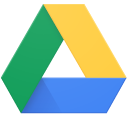
個人ごとに割り振られたクラウドストレージです。
無料のGoogleドライブも含めたGoogleドライブのメリットを挙げておきます。
・Webサービスなのでデバイスを選ばないし、スマデバ用の専用アプリあり
・他のアカウントとファイル共有することができ、管理レベル(編集可、閲覧のみ)が設定できる
共有範囲をドメイン内に限定できる
Googleドライブの共有は共有リンクさえ知っていれば誰でもファイルにアクセスできます。
ユーザーを指定して公開もできますが、社内公開するのに全社員のアドレスを入れるわけにもいきません。
GSuiteでは共有範囲を「ドメイン内全員」とすることができ、仮に誤ってリンクを外部に知られてもドメインユーザーでない限りファイルにアクセスすることはできません。
外部ユーザーと共有する設定を行うこともできますが、管理しきれなくなるのでお勧めはしません。
ドライブ容量は30GB
無料のGoogleドライブの容量は15GBですので倍の容量があります。
この容量にはGoogleドライブに格納しているファイル以外にGMailの容量も含まれます。
「Drive File Stream」でネットワークドライブ化
パソコン用のアプリとして提供されている「Drive File Stream」を利用すると、Googleドライブがエクスプローラーにネットワークドライブとしてマウントされたかのように利用することができます。
Web画面にドラッグ&ドロップしたり、ファイルダウンロードするのが面倒という方にはお勧めです。
GoogleドライブとGmailを組み合わせたテクニック

社内宛のメールに添付ファイルを付けると、送信者、受信者双方のドライブ容量に影響します。
そこでGoogleドライブに資料を格納し、ドメイン内公開の共有設定を行ってリンクをメールで送付します。
ファイルの実体は1つだけで、全員がファイルにアクセスすることができるので、ドライブ容量を圧迫せずに済みます。またメール添付を比べてセキュリティも高いです。
ただしドライブからファイルを削除すると誰も見れなくなってしまいます。
メール添付用のフォルダを作ってファイルを削除しないようにしたり、Gmailでは一時的な回覧だけにして、保存用ファイルは別のストレージに格納する等の工夫が必要です。
まとめとご案内
今回の内容をまとめると以下のようになります。
・Gmailは独自ドメインが使えるレンタルメールサーバと考えると割安
・Googleカレンダー、Googleドライブの共有はドメイン内限定にしてセキュリティ確保
・サービスを組み合わせて利便性やセキュリティを向上させることもできる
話を聞くだけではわからない部分は、実際に使ってみた方が早いところもあります。
GSuite改めGoogleWorkspaceは14日間の無料試用が可能です。
画面右側の「GoogleWorkspace14日間無料おためし」にある「無料試用はこちらから」のバナーから、もしくはこちらのリンクから申込みを行うことができます。
また、本サイトからGoogleWorkspaceをお申込みいただいた方に限り、開始1年目の利用料が10%OFFになるクーポンを差し上げています。GSuiteBasic、GSuiteBusinessそれぞれクーポンを準備しています。
クーポンの申込みは画面右側の「GoogleWorkspace14日間無料おためし」にある「GoogleWorkspace10%OFF申込みへ」から、もしくはこちらのリンクからお願いします。
具体的なGoogleWorkspaceの申し込み方法について、別ページに詳細手順を準備しました。
GSuiteをはじめるための手順と準備するもの(前編) | GSuiteを使い始める前に(10)
GSuiteをはじめるための手順と準備するもの(前編) | GSuiteを使い始める前に(11)
あわせてご活用ください。
その他GoogleWorkspaceの機能や活用のためのGoogleアプリのTips記事などを纏めています。
GoogleWorkspaceを使っていない方も、GmailやGoogleドライブの便利な使い方なども紹介していますので寄って行って見てください。
この記事が気に入ったら
いいね!をお願いします